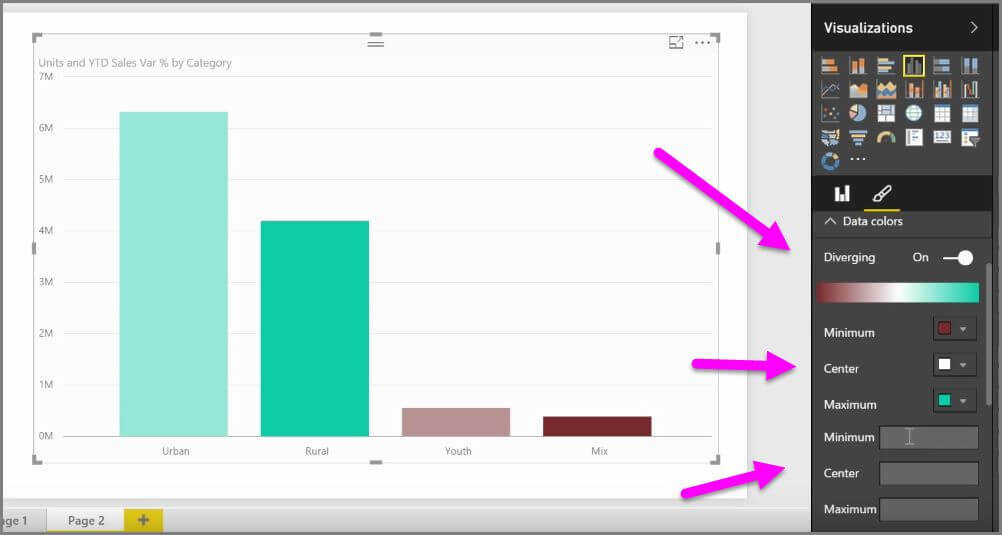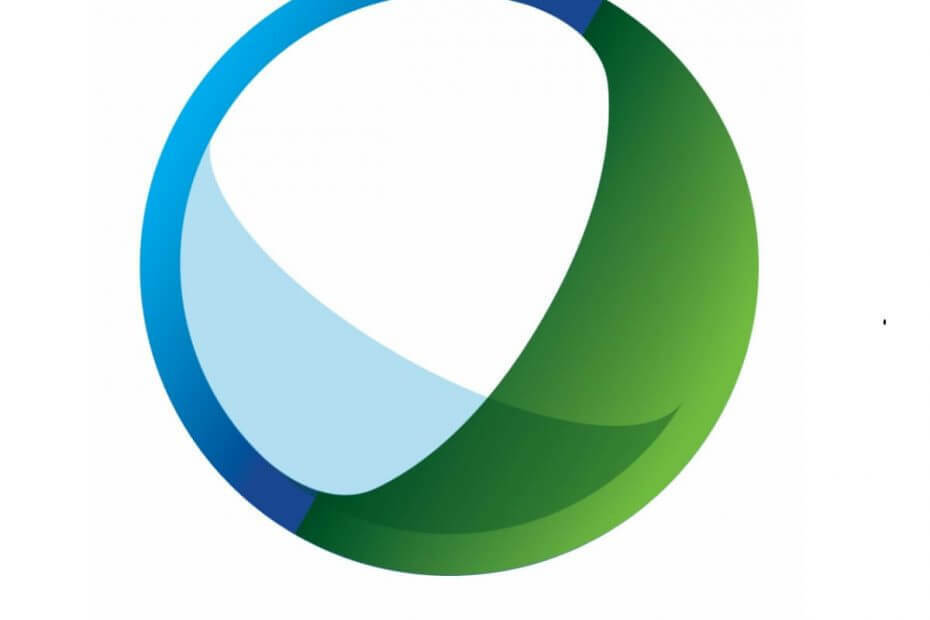이 소프트웨어는 드라이버를 계속 실행하여 일반적인 컴퓨터 오류 및 하드웨어 오류로부터 안전하게 보호합니다. 간단한 3 단계로 모든 드라이버를 확인하세요.
- DriverFix 다운로드 (확인 된 다운로드 파일).
- 딸깍 하는 소리 스캔 시작 문제가있는 모든 드라이버를 찾습니다.
- 딸깍 하는 소리 드라이버 업데이트 새 버전을 얻고 시스템 오작동을 방지합니다.
- DriverFix가 다운로드되었습니다. 0 이번 달 독자.
요즘에는 이메일 주소 없이는 존재하는 것이 거의 불가능합니다.
그러나 이메일을 효율적으로 보내고 받으려면 클라이언트가 필요합니다. 빠르고 효율적 작업을 완료합니다.
그러한 후보 중 하나는 Microsoft Outlook, Microsoft Office Suite의 사실상 이메일 클라이언트입니다.
PST와 OST 파일의 차이점
이미 알고 있듯이 Outlook은 모든 전자 메일, 연락처, 일정 및 기타 이러한 데이터를 PC에 로컬로 저장합니다.
이렇게하면 인터넷에 연결되어 있지 않거나 인터넷에 연결되어 있지 않아도 데이터에 액세스 할 수 있습니다. 이메일 계정이 잠겼습니다..
Outlook은이 데이터를 PST 또는 OST 파일로 저장하며 두 형식은 실제로 매우 다릅니다.
다음은 PST와 OST 파일의 주요 차이점입니다.
- OST 파일은 Outlook이 온라인 모드 인 경우에도 사용할 수 있으며 PST는 로컬에 저장된 데이터 및 파일에 사용되는 개인 저장소 테이블입니다.
- OST 파일을 사용하면 오프라인 모드에서도 이메일을 읽고, 보고, 답장하고, 작성할 수있는 옵션을 사용할 수 있지만 PST 파일은 그렇지 않습니다.
보시다시피 데이터를 OST 형식으로 저장하는 것이 훨씬 더 유익한 것처럼 보이므로 PST 파일을 OST로 변환하는 방법을 아는 것이 도움이 될 수 있습니다.
보다 간단한 방식으로 이메일을 저장하는 이메일 클라이언트를 원하십니까? 우리의 추천을 확인하십시오!
Outlook PST 파일을 OST로 어떻게 변환합니까?
- 열다 Microsoft Outlook
- 시작하다 파일
- 딸깍 하는 소리 가져 오기 및 내보내기
- 고르다 다른 프로그램 또는 파일에서 가져 오기
- 딸깍 하는 소리 다음
- 고르다 개인 폴더 파일 (.pst)
- 딸깍 하는 소리 다음
- 시스템에서 PST 파일을 선택하십시오
- 딸깍 하는 소리 열다
- 딸깍 하는 소리 다음
- 선택 폴더 당신은 가져오고 싶다
- 딸깍 하는 소리 끝
- 창 왼쪽에 PST 파일이 표시됩니다.
- 왼쪽을 클릭하고 새 폴더
- PST 폴더에서 새로 생성 된 데이터 폴더로 이메일을 드래그합니다.

이제 원하는대로 사용할 수 있도록 이메일을 OST 형식으로 사용할 수 있습니다.
PST 파일을 OST 파일로 변환하는 방법에 대해 질문이 있습니까? 아래 댓글 섹션에 질문과 의견을 남겨주세요.
확인해야 할 관련 기사 :
- Microsoft Outlook 이메일을 Excel로 다운로드하는 방법입니다.
- Microsoft Outlook 이메일을 다운로드하는 방법
- Salesforce for Outlook을 다운로드하는 방법